Pixlr Lecții editor de 3 - a crea și edita straturi

Aceasta este o funcție serioasă. Dacă ați înțeles-o bine și ei - și apoi imaginile vor fi interesant și unic.
Imaginați-vă că ați făcut niște schițe diferite pe bucăți separate de hârtie. Și am decis să le combine într-o singură unitate, fără a re-desen. Acesta nu va funcționa. La aplicarea o foaie la alta, numai partea de sus este vizibil. Un fund va fi ascuns.
Acum, dacă ați fost de desen pe film transparent, - este o altă problemă. Atunci când se aplică filme - toate imaginile vor fi vizibile. Le puteți muta, schimba unghiul de rotație, adică, să facă o melodie pe care o preferați.
Deci, creați un desen.

Imediat va apărea o fereastră cu opțiuni

După setare, apare primul strat.
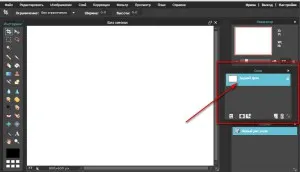
Acum, principalul lucru de retinut:
Astăzi ne uităm la, nu toate opțiunea de straturi. Lăsați lucrul cu măști și stiluri pentru data viitoare.